Innhold
Når du skal bruke Excel DAY-funksjonen
Excel DAY-funksjonen kan brukes når du ønsker å få en datoverdi (område 1 til 31) fra en spesifisert dato.
hva gir det tilbake
Den returnerer en verdi mellom 0 og 31 basert på datoen brukt som inndata.For eksempel vil den returnere en datoverdi mellom 2 og 0 for februar måned.
syntaks
=DAG(serienummer)
Inndataparametere
- serienummer:Det er serienummeret til datoen du ønsker å få datoverdien for.Dette kan være utdata fra en funksjon, en cellereferanse som inneholder en datoverdi, eller angis manuelt.
Tilleggsnotater
- I tillegg til serienumre kan DAY-funksjonen også håndtere inntastede datoer:
- Resultater av noen andre funksjoner.
- Datoen angitt som tekst i DAG-funksjonen (omsluttet av doble anførselstegn).
- Datoen lagret i cellen som tekst.
- Excel kan bare håndtere datoer fra 1900. januar 1 (for Windows) og 1 (for Mac).
Excel DAY-funksjon - eksempel
Nedenfor er fire eksempler på bruk av Excel DAY-funksjonen.
Eksempel 1: Få dagsverdi ved å bruke serienummer
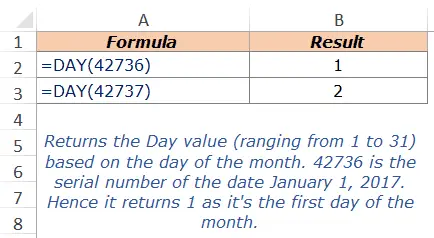
I eksemplet ovenfor tar Excel DAY-funksjonen 42736 som input.42736 er serienummeret for datoen 2017. januar 1.Siden den representerer den første dagen i måneden, returnerer DATE-funksjonen 1.
Eksempel 2: Få DAY-verdi ved å bruke dato i celle
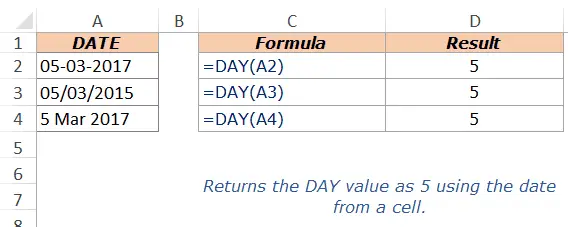
I eksemplet ovenfor tar DAY-funksjonen celleverdien fra en celle og returnerer antall dager i måneden for den angitte datoen.Merk at #VALUE vil bli returnert hvis du bruker et datoformat som ikke gjenkjennes av Excel!Feil.
Eksempel 3: Få DAY-verdien for gjeldende dato
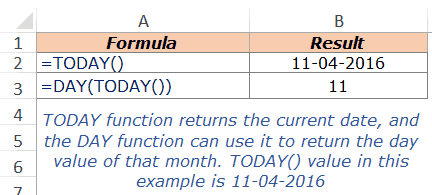
Du kan enkelt få den gjeldende datoverdien ved å bruke TODAY-funksjonen som input.I DAG-funksjonen returnerer gjeldende dato, og DAG-funksjonen kan bruke den til å returnere datoverdien for måneden.
I eksemplet ovenfor returnerer TODAY-funksjonen 11-04-2016 (som er gjeldende dato da denne opplæringen ble skrevet).DAG-funksjonen tar TODAY-verdien som input og returnerer 11.
Eksempel 4: Få den første dagen i måneden
Du kan bruke Excel DAY-funksjonen for å få den første dagen i måneden for en spesifisert dato.

I eksemplet ovenfor har datoen i A2 (15-03-2017) en datoverdi på 15.Siden datoer er lagret som serienummer i Excel, når vi trekker DAY-verdien fra datoen og legger til 1, returnerer den den første dagen i måneden for den angitte datoen.
Merk at datoene i D2 og D3 er formatert som datoer.Når du bruker denne formelen, kan du få et serienummer (for eksempel 2017 for 3. mars 1).Da kan du ganske enkelt formatere den som en dato.
Den samme logikken kan også brukes til å finne siste dag i forrige måned.I dette tilfellet kan du bruke følgende formel (med tanke på at datoen er i celle A2):
=A2-DAG(A2)
Andre nyttige Excel-funksjoner:
- Excel HOUR-funksjon: Du kan bruke den når du vil hente HOUR-heltallsverdien fra den angitte tidsverdien.Den returnerer en verdi mellom 0 (12:00) og 23 (11:00) basert på tidsverdien brukt som input
- Excel MINUTE-funksjon: Den kan brukes når du ønsker å få MINUTE heltallsverdi fra en spesifisert tidsverdi.Den returnerer en verdi mellom 0 og 59 basert på tidsverdien brukt som input.
- Excel NOW-funksjon: Kan brukes til å få gjeldende dato- og klokkeslettverdi.
- Excel SECOND-funksjon: kan brukes til å få heltallsverdien av sekunder fra den angitte tidsverdien.Den returnerer en verdi mellom 0 og 59 basert på tidsverdien brukt som input.
Du vil kanskje også like følgende Excel-veiledninger:
- Lag en feriekalender i Excel.
- Mal for Excel-timelistekalkulator.
- Excel-kalendermal.
- Slik setter du inn dato og tidsstempel automatisk i Excel.
- Beregn antall dager mellom to datoer.




